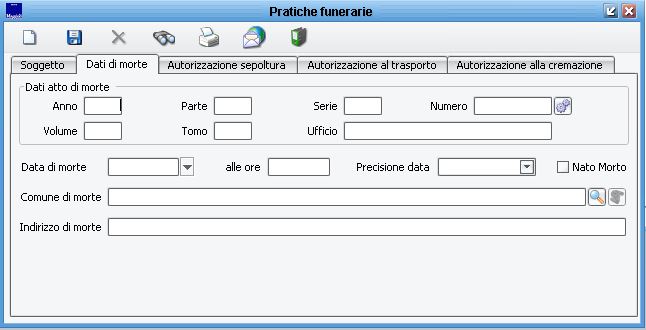Differenze tra le versioni di "Gestione Pratiche Funerarie"
imported>Andrea Fabbri (→Stampe) |
imported>Andrea Fabbri |
||
| Riga 10: | Riga 10: | ||
<br> | <br> | ||
== | ==Gestione Pratica== | ||
L'apertura della pratica può avvenire in circostanze diverse: | L'apertura della pratica può avvenire in circostanze diverse: | ||
# ''a seguito della formazione dell'Atto di morte'': sarà possibile agganciare la Pratica Funeraria all'Atto già archiviato | # ''a seguito della formazione dell'Atto di morte'': sarà possibile agganciare la Pratica Funeraria all'Atto già archiviato | ||
Versione delle 13:48, 23 apr 2020
| Demografico | Anagrafe | Stato Civile | Elettorale | Leva | Sportello | Giudici Popolari | Cimiteri | Videotutorial |
|---|
| Pagina Wiki in allestimento |
| clicca qui per tornare alla pagina principale |
Introduzione
Con il termine "Pratica Funeraria" si intende la procedura che consente di gestire una serie di adempimenti da assolvere a seguito di decessi avvenuti sul territorio comunale, per decesso di soggetti residenti o per movimentare salme o resti mortali sul proprio territorio e potranno essere gestiti a seguito di redazione di Atti di Morte o antecedentemente a questi.
Gli adempimenti gestibili con questa funzione sono riassumibili in queste principali casistiche:
- Autorizzazioni alla Sepoltura
- Autorizzazioni al Trasporto
- Autorizzazioni alla Cremazione
Gestione Pratica
L'apertura della pratica può avvenire in circostanze diverse:
- a seguito della formazione dell'Atto di morte: sarà possibile agganciare la Pratica Funeraria all'Atto già archiviato
- prima della redazione dell'Atto di morte: con la pre-assegnazione di questo
- prima della redazione dell'Atto di morte: con successivo collegamento a questo
Indipendentemente dalle circostanze, l’iter da seguire per la creazione di una nuova Pratica Funeraria si sviluppa in maniera similare e occorre procedere usando la voce di menù "Atti -> Pratiche funerarie -> Gestione pratiche".
Verrà presentata una finestra come segue:
Soggetto
La maschera si presenta già pronta per il caricamento di una nuova pratica e si predispone sull'etichetta "Soggetto". Come intuibile, occorre ricercare il soggetto "deceduto" cui associare la Pratica Funeraria.
Questa comincia compilando i dati anagrafici conosciuti, o parte di questi, per poi cliccare sul tasto ![]() posizionato all'interno dell'etichetta "Soggetto". La ricerca verrà effettuata sull'Indice Generale e, se non restituisse risultati, la procedura si predisporrà per la creazione di una nuova Anagrafica.
posizionato all'interno dell'etichetta "Soggetto". La ricerca verrà effettuata sull'Indice Generale e, se non restituisse risultati, la procedura si predisporrà per la creazione di una nuova Anagrafica.
Indipendentemente dall'esito si suggerisce di compilare sempre tutti i dati noti al momento della redazione.
Dati di morte
Su questa etichetta si procede ad associare la Pratica Funeraria all'Atto di Morte ed ai relativi dati di Evento.
Come già indicato nel precedente capitolo, a seconda delle circostanze si dovrà procedere come segue:
- Pratica redatta a seguito di Atto di Morte:
si caricano manualmente gli estremi dell'Atto di morte precedentemente redatto.
- Pratica redatta prima dell'Atto di Morte:
1. lasciando vuoti i campi relativi all'Atto, il programma proporrà, in fase di redazione, di associare l'Atto di Morte alle Pratiche Funerarie prive di questi dati.
2. popolando i campi "Anno", "Parte" e "Serie" si potrà cliccare il tasto ![]() per far sì che il programma proponga il prossimo numero di atto disponibile. In questo modo, quando si andrà a redigere l'Atto di Morte, il programma assocerà automaticamente l'Atto alla Pratica, desumendo da questa gli estremi del soggetto e tutti i dati noti utili.
per far sì che il programma proponga il prossimo numero di atto disponibile. In questo modo, quando si andrà a redigere l'Atto di Morte, il programma assocerà automaticamente l'Atto alla Pratica, desumendo da questa gli estremi del soggetto e tutti i dati noti utili.
Nella parte inferiore dell'etichetta si procederà a caricare i dati dell'Evento. La compilazione di questi dati è utile sia alla redazione delle stampe associate alla Pratica sia perché questi, in caso si proceda poi alla redazione del relativo Atto, verranno qui riportati automaticamente.
Autorizzazione sepoltura
L'etichetta si presenta come segue:
Si procederà come segue:
- Data, ora e Numero sono relativi al rilascio della Autorizzazione alla Sepoltura. Dopo aver inserito data e ora è possibile premere il tasto ![]() per attribuire in automatico il numero progressivo annuale.
per attribuire in automatico il numero progressivo annuale.
- Sepoltura dopo: è un campo di testo libero che permette di inserire, a discrezione dell'utente, il tempo trascorso dall'Evento del decesso
- Tipo sepoltura: è possibile scegliere tra le tipologie note utilizzando il menù a tendina.
- Oggetto sepoltura: sono disponibili diverse scelte, agendo dal menù a tendina.
Sia il Tipo che l'Oggetto di sepoltura sono proposte in automatico dall'applicativo; agendo dalla Configurazione parametri di Stato Civile sull'Etichetta Pratiche è possibile variare il valore proposto.
Autorizzazione al trasporto
- Data, ora e Numero sono relativi al rilascio della Autorizzazione al Trasporto. Dopo aver inserito data e ora è possibile premere il tasto ![]() per attribuire in automatico il numero progressivo annuale.
per attribuire in automatico il numero progressivo annuale.
- Data nulla osta della ASL è desumibile dalla documentazione ricevuta dall'ASL di competenza.
- Oggetto trasporto: è possibile scegliere tra le tipologie note utilizzando il menù a tendina.
- Dal comune di e Al comune di: è da specificare il comune (anche straniero) di partenza e di destinazione dell'oggetto trasportato.
Tutti gli altri dati inseribili permettono alla stampa di completarsi con le relative informazioni.
Autorizzazione alla cremazione
- Data, ora e Numero sono relativi al rilascio della Autorizzazione alla Cremazione. Dopo aver inserito data e ora è possibile premere il tasto ![]() per attribuire in automatico il numero progressivo annuale.
per attribuire in automatico il numero progressivo annuale.
- Comune di cremazione: indicare il comune (anche straniero) ove avverrà l'eventuale cremazione
- Destinazione delle ceneri: indicare il comune (anche straniero) ove risiederà l'Ente o il soggetto "Affidatario delle Urne"
- Oggetto cremazione: sono disponibili diverse scelte, agendo dal menù a tendina.
Stampe
Compilati i campi noti delle varie etichette disponibili e salvata la pratica con il tasto Salva ![]() , agendo sul tasto "Stampa"
, agendo sul tasto "Stampa" ![]() , verranno rese disponibili le relative stampe.
, verranno rese disponibili le relative stampe.
Queste potranno essere prodotte sia su carta che su documento elettronico. Se si scegliesse questa opzione, una copia in formato .pdf verrà archiviata nel faldone ![]() , che diventerà di colore rosso.
, che diventerà di colore rosso.